비디오 배경 흐리기는 콘텐츠를 영화처럼 보이게 하거나 개인정보를 보호할 수 있습니다. 흐린 배경은 클립, 브이로그, 틱톡 또는 제품 데모에 즉각적인 세련미를 더합니다. 이는 피사체에 주의를 집중시키고 비싼 카메라 없이도 전문적인 심도 효과를 제공합니다.
이 가이드에서 온라인에서 무료로 비디오 배경을 흐리게 하는 방법, 비디오 특정 부분에 흐림을 추가하는 방법, 그리고 AI 기반 온라인 블러 동영상 편집기 중 최고의 도구인 BlurMe 페이스 블러를 사용하여 비디오 흐림 효과를 달성하는 방법을 배울 수 있습니다.
시작해 봅시다.
온라인에서 비디오 배경 흐림 처리하는 방법
온라인에서 비디오 배경 흐리기를 만드는 가장 쉽고 빠른 방법은 AI를 사용하여 사람과 배경을 즉시 감지하는 100% 브라우저 기반 편집기인 BlurMe를 사용하는 것입니다. 클립을 업로드하고 몇 초 안에 자동 배경 흐리기를 적용하십시오.
단계별: BlurMe로 비디오 배경 흐리기
- BlurMe Studio 온라인으로 이동
브라우저에서 BlurMe를 방문하세요. 이는 Windows, macOS, Android 또는 iPhone 어느 장치에서나 작동합니다.
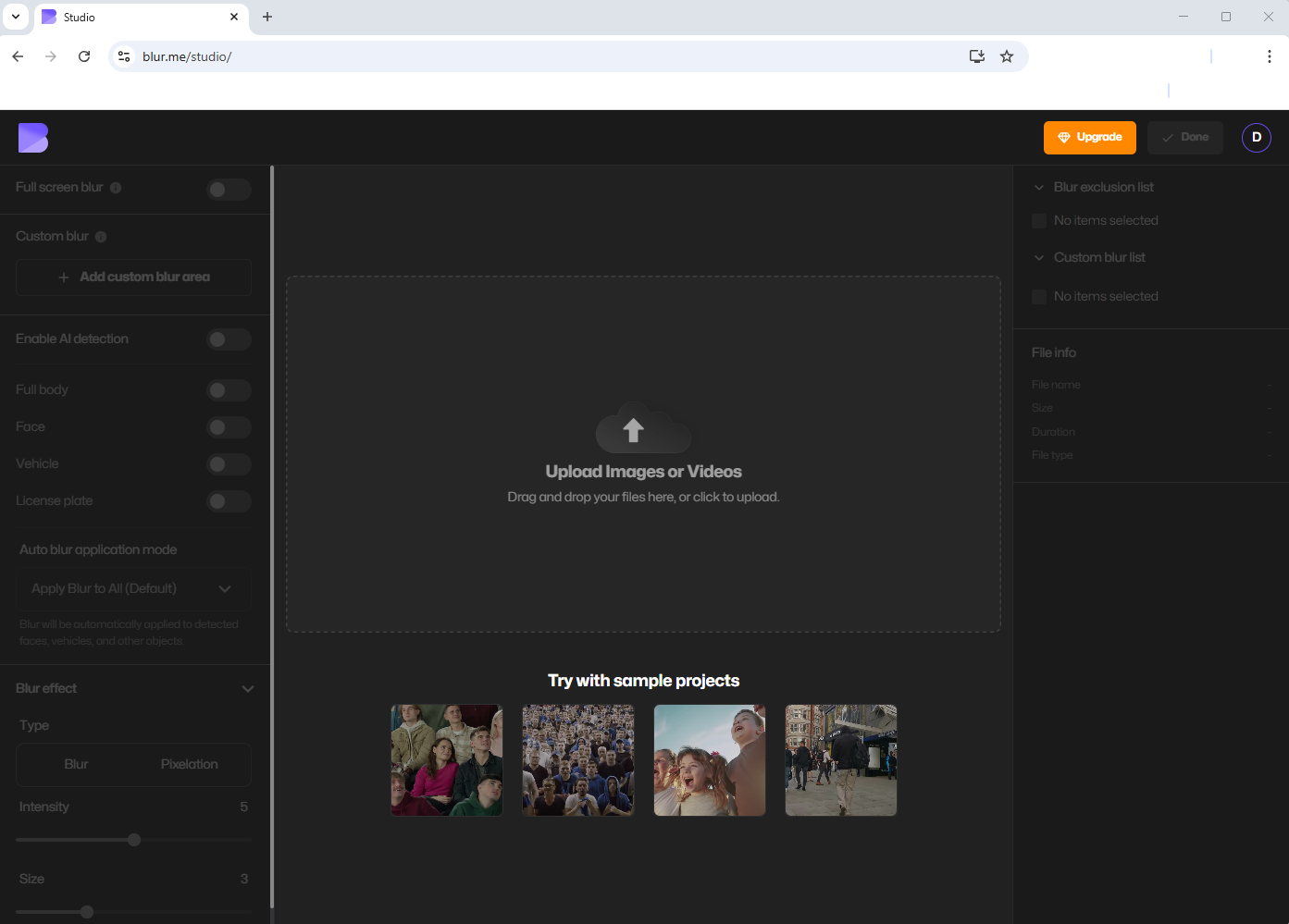
- 비디오 업로드
클립을 드래그 앤 드롭하거나 컴퓨터에서 선택하세요. BlurMe는 모든 주요 형식(MP4, MOV, AVI)을 지원합니다.
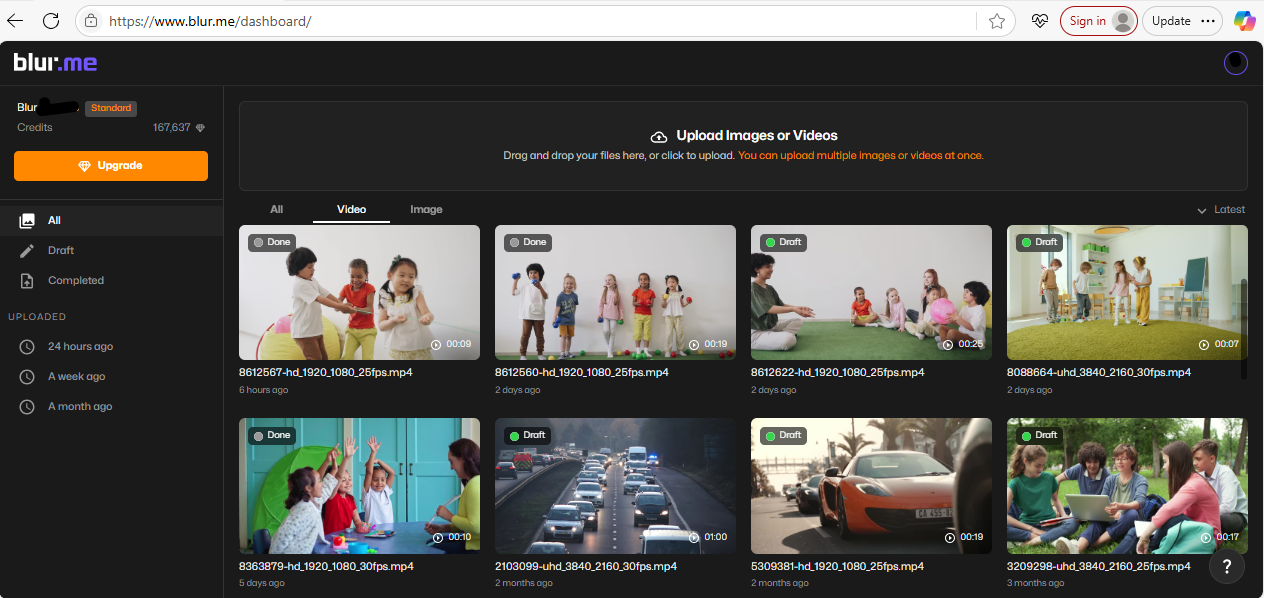
- 전체 화면 흐리기 선택하여 비디오를 흐리게
이를 통해 배경을 포함한 전체 비디오가 흐리게 처리됩니다. 어떤 것이 보일지 결정할 수 있습니다.
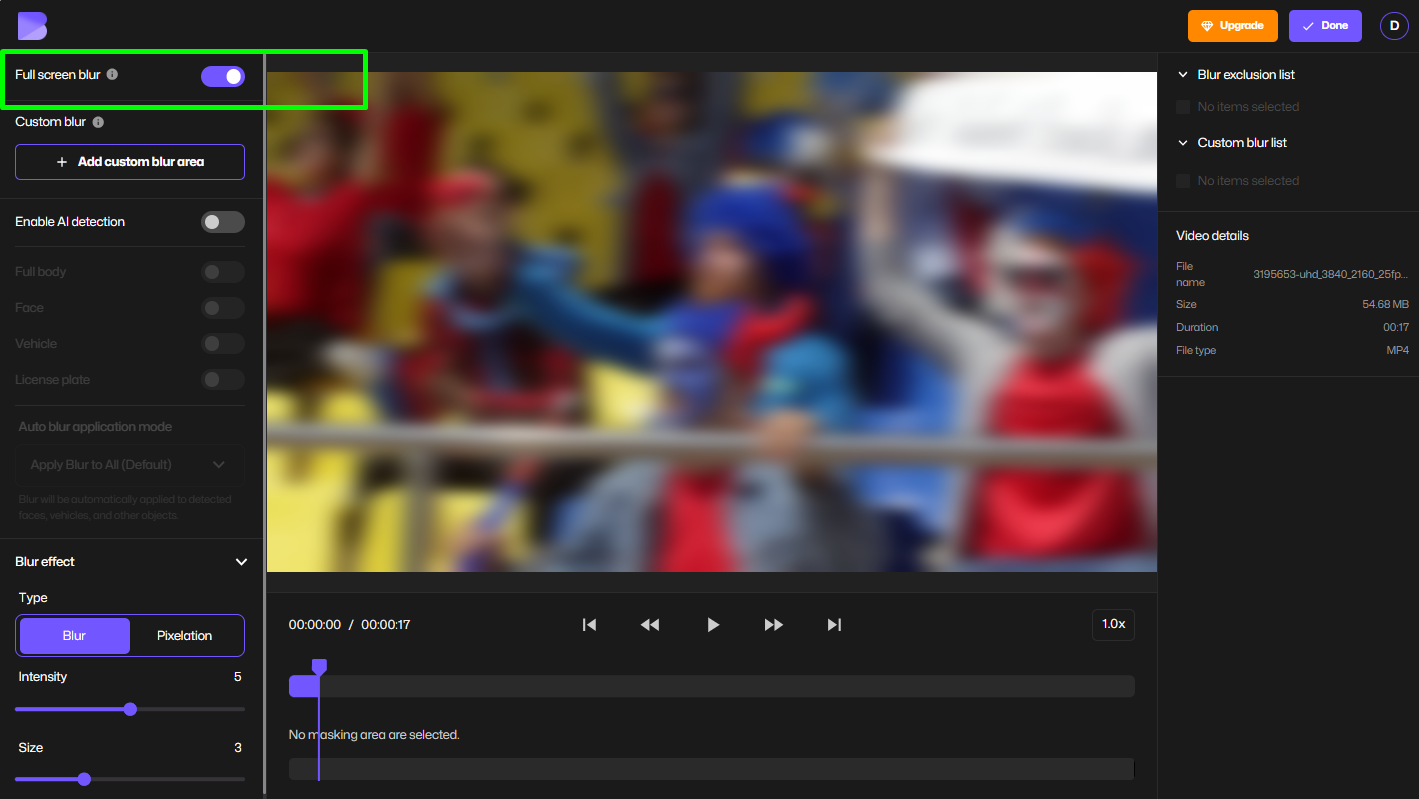
- AI 감지 활성화
BlurMe가 얼굴, 몸, 차량, 번호판을 자동으로 감지하도록 AI 활성화를 전환하십시오. 이제 표시하고자 하는 대상을 클릭하거나 선택하기만 하면 됩니다(예: 얼굴이나 주요 피사체). BlurMe는 선택된 영역만 즉시 비활성화하고 나머지는 배경 흐림을 유지합니다.
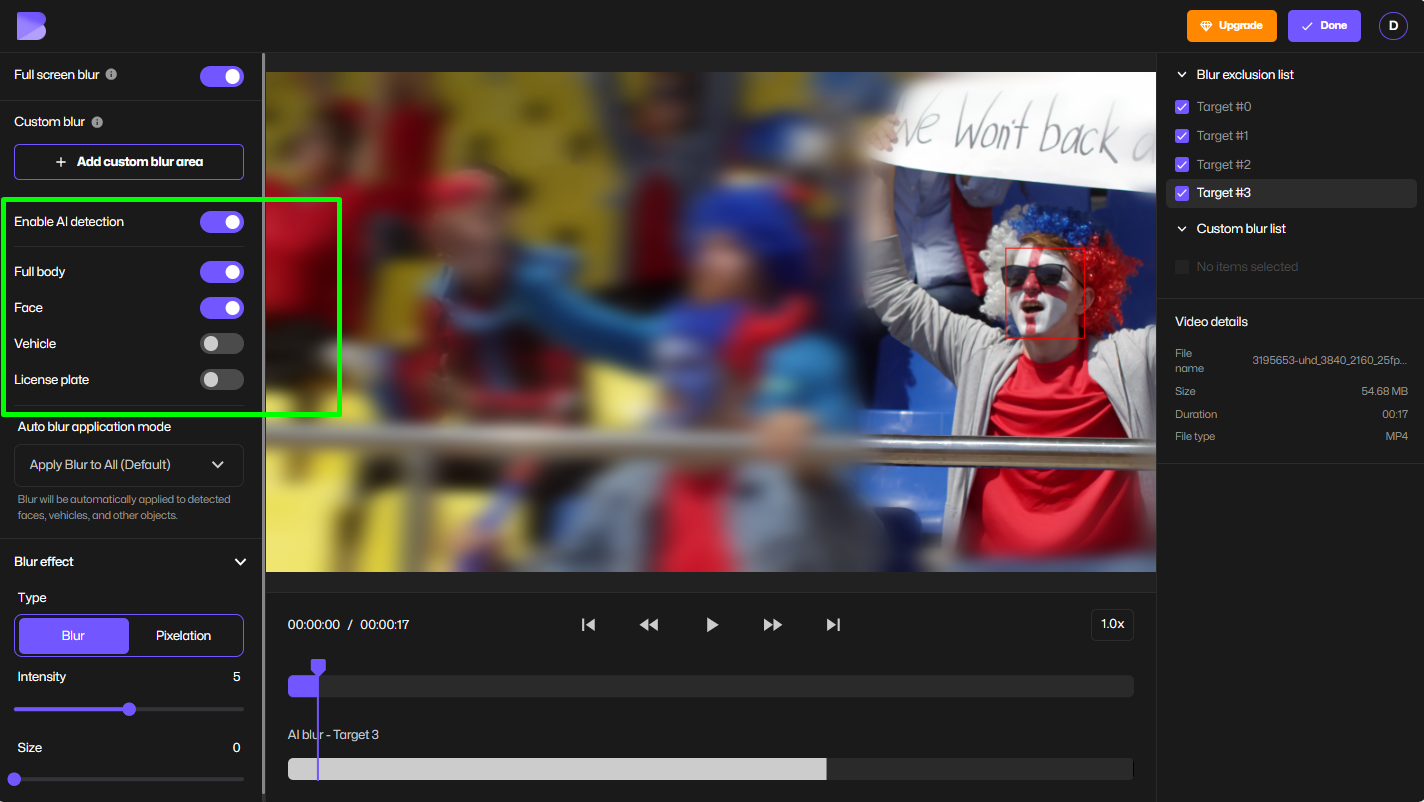
- 블러 강도 조정
슬라이더를 사용하여 흐린 배경의 강도를 조정하세요. 전체 화면 흐리기와 부분 흐림 옵션 간 전환도 가능합니다.
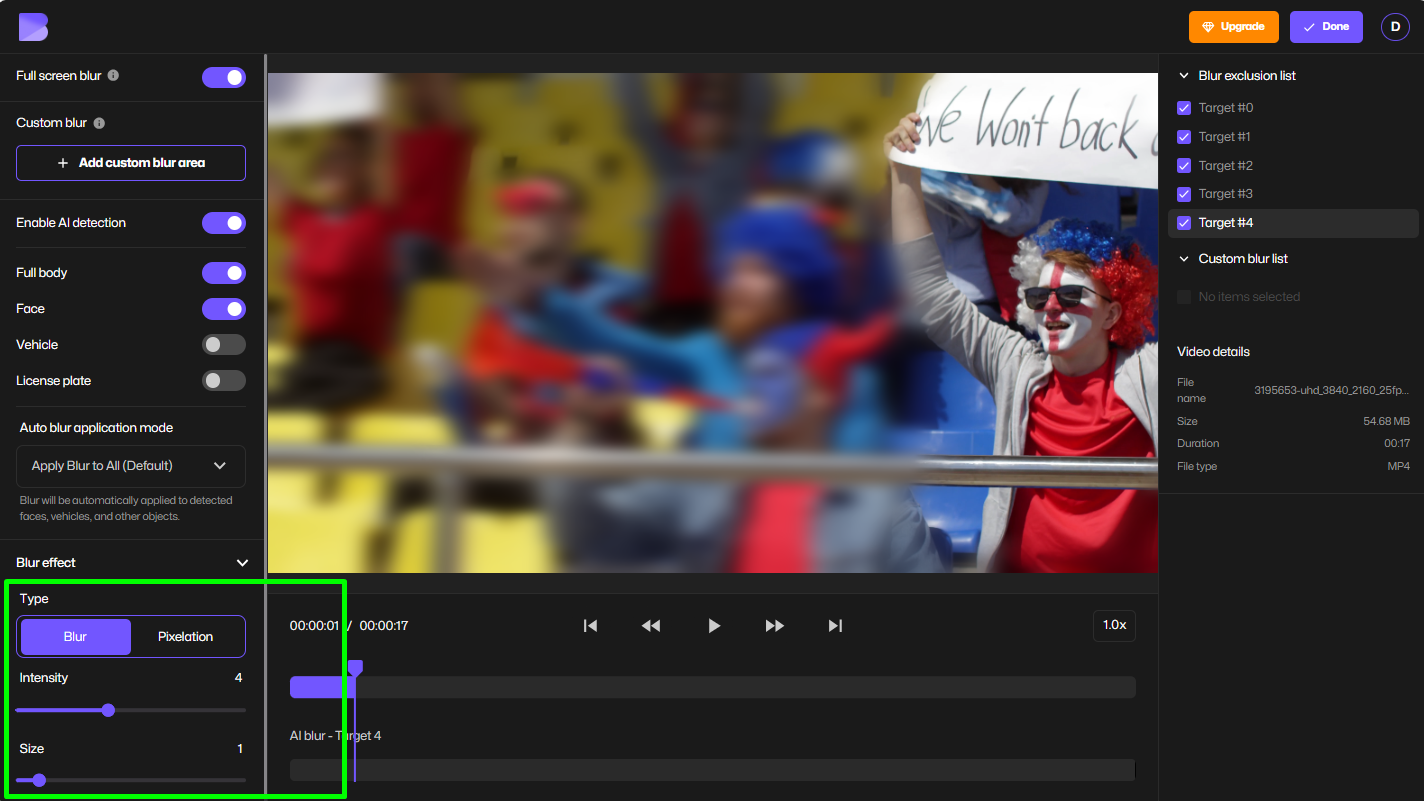
- 흐린 비디오 내보내기
만족할 때 내보내기를 클릭하세요. 무료로 가입하면 워터마크 없는 전문적인 배경 흐림 효과로 비디오를 다운로드할 수 있습니다.
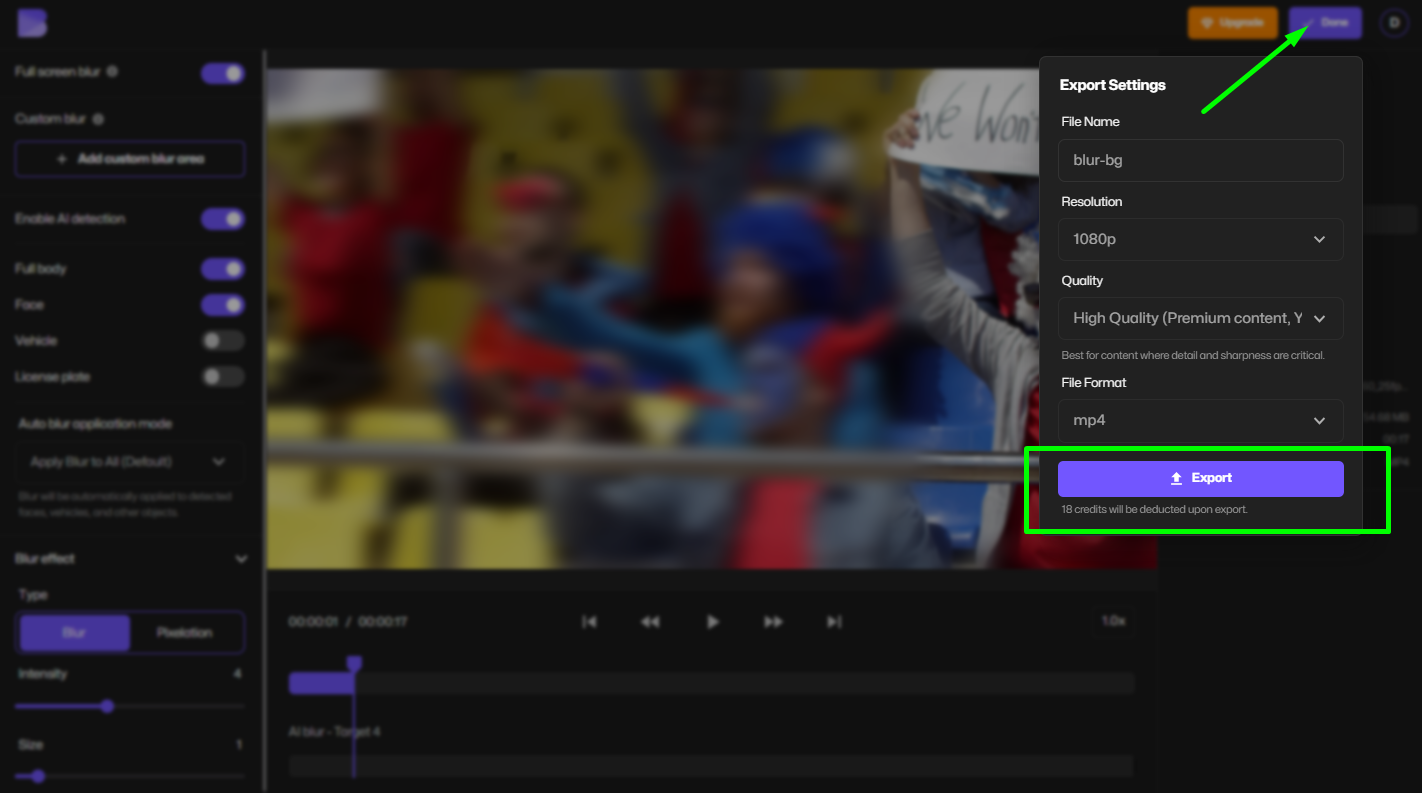
이제 끝입니다. 편집 전문 지식이 필요 없습니다. BlurMe의 자동 배경 흐리기가 이를 처리해줍니다.
비디오 특정 부분 흐리기 (수동 선택)
때로는 비디오의 특정 부분만 흐리기를 원할 수 있습니다, 예를 들어 객체, 브랜드 로고 또는 번호판을 숨기기 위해. BlurMe에는 비디오 배경에서 영역을 흐릴 수 있는 커스텀 블러 도구도 포함되어 있습니다. 비디오 편집 또는 창의적인 효과를 위해 최적입니다.
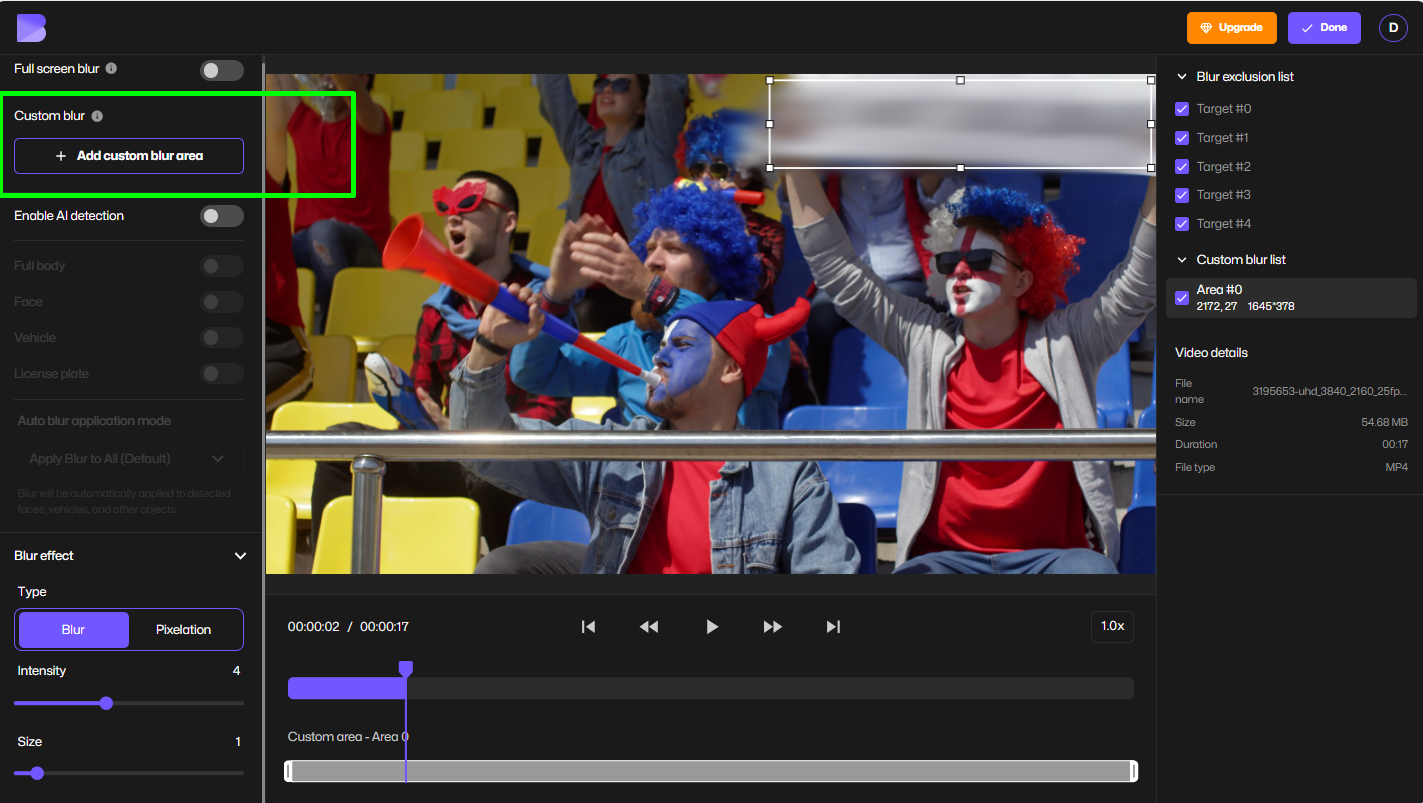
- BlurMe에서 커스텀 블러 옵션을 선택하세요.
- 흐릴 영역을 그려주세요.
- 원하는 대로 흐림 수준이나 크기를 조정하세요.
- 즉시 편집된 비디오를 내보내기하세요.
iPhone 또는 Android에서 비디오 배경 흐리기 방법
휴대폰에서 편집하는 경우, 앱을 다운로드하지 않고 iPhone 및 Android에서 비디오 배경 흐리기 방법은 다음과 같습니다:
- 모바일 브라우저를 열고 BlurMe Studio로 이동합니다.
- 갤러리에서 직접 비디오를 업로드하세요.
- 배경을 흐리기 또는 배경 속 사람을 흐리기를 선택하세요.
- 흐리게 처리된 클립을 다시 카메라 롤에 저장하세요.
다른 앱과 달리, BlurMe는 저장 공간을 차지하지 않으며 Safari나 Chrome에서 즉시 작동합니다.
자세한 내용을 알고 싶으십니까? iPhone에서 배경 흐리기를 참조하세요.
CapCut에서 비디오 배경 흐리기
앱 내에서 편집을 선호한다면, CapCut에서 비디오 배경 흐리기 방법은 다음과 같습니다:
- CapCut에서 비디오를 엽니다.
- 효과 → 비디오 효과 → 기본을 탭합니다.
- 흐림 효과를 선택합니다.
- 배경만 덮을 수 있도록 크기와 위치를 조정합니다.
- 필요에 따라 강도를 조정하세요.
이 방법도 가능하지만, 피사체가 움직이면 시간이 많이 소요될 수 있습니다. 그래서 BlurMe의 자동 비디오 흐림이 배경 흐림 편집에 더 빠른 솔루션입니다.
Canva에서 비디오 배경 흐리기
Canva는 간단한 프로젝트를 위한 기본 비디오 흐림 효과도 제공합니다:
- Canva에 비디오를 업로드하세요.
- 클립을 선택하고 비디오 편집을 클릭합니다.
- 조정을 선택하고 흐림 설정을 증가시킵니다.
- 전체 비디오를 흐리게 하거나 클립을 복제하고 영역을 수동으로 마스크 처리할 수 있습니다.
얼굴이나 사람 감지를 필요로 하는 고급 창작자에게는 BlurMe의 AI가 Canva의 필터 스타일 흐림보다 훨씬 정밀한 기능을 제공합니다.
프로페셔널한 흐린 배경 효과 생성 팁
다음은 당신의 흐린 배경 효과를 자연스럽고 프로페셔널하게 보이게 할 몇 가지 전문가 팁입니다:
- 중간 수준의 흐림 사용: 과도한 흐림은 피하고, 부드러운 초점이 더 영화적입니다.
- 주제의 선명함 유지: 주제가 선명하고 잘 보이도록 하세요.
- 모션 블러 실험: 전환을 부드럽게 만들기 위해 미세한 모션 블러를 추가하십시오.
- 장면에 맞추기: 사실적인 효과를 위해 먼 배경에는 더 강한 흐림을, 가까운 객체에는 더 가벼운 흐림을 적용하세요.
- AI 도구 사용: BlurMe를 사용하여 얼굴을 감지하고 배경에서 사람 흐리기를 자동으로 수행하세요.
왜 BlurMe가 최고의 무료 비디오 흐림 편집기인가
일반적인 편집기와 달리, BlurMe는 온라인으로 비디오 배경 흐리기를 쉽게 만들어줍니다.
주요 이점:
- 100% 온라인 (다운로드 불필요).
- 자동 얼굴 및 배경 감지.
- 조절 가능한 흐림 강도와 형태.
- 모든 기기에서 작동 (데스크톱 & 모바일).
- 무료 가입으로 무워터마크 내보내기.
비디오에서 얼굴을 흐리기, 배경에 흐림 추가하기, 또는 민감한 세부 정보 숨기기가 필요할 때, BlurMe는 모든 기능을 갖춘 AI 비디오 흐림 편집기입니다.
지금 시도해보세요: 비디오 배경 흐리기.
비디오 배경 흐림에 대한 FAQ
1. 얼굴과 배경을 동시에 흐리게 하는 방법은?
BlurMe의 AI 비디오 흐림를 사용하면 얼굴과 배경을 자동으로 감지하고 한 번의 클릭으로 흐리게 처리할 수 있습니다. 자세한 내용은 페이스 블러 앱을 방문하세요.
2. 배경 속 사람만 흐리게 할 수 있나요?
네. BlurMe의 AI는 여러 얼굴을 인식하여 배경 속 사람을 흐리게하면서 주 피사체는 선명하게 유지할 수 있습니다. 배경 속 사람 흐리기에서 방법을 배워보세요.
3. 온라인에서 비디오 배경을 흐리게 하는 것이 무료인가요?
물론입니다. BlurMe의 브라우저 기반 도구를 사용하여 비디오 배경을 무료로 흐리게 할 수 있습니다 — 다운로드나 회원가입이 필요 없습니다.
4. 비디오의 전체 화면을 어떻게 흐리게 하나요?
BlurMe에서 “전체 화면 흐리기”를 선택하여 전환이나 개인정보 보호를 위한 완벽한 흐림 오버레이를 만드세요.
5. 앱 없이 배경을 흐리게 하는 가장 쉬운 방법은?
BlurMe의 온라인 비디오 흐림 편집기를 사용하세요. 이는 CapCut 또는 Canva와 같은 앱 기반 편집기보다 빠르고 정확합니다. 자세한 것은 배경 흐리기에서 더 알아보세요.
최종 생각
비디오 배경을 흐리게 하는 방법을 배우면 유튜브, 틱톡, 또는 개인 프로젝트를 완전히 변모시킬 수 있습니다. BlurMe는 흐림 효과 추가, 얼굴 흐리기, 또는 배경에서 사람 흐리기를 자동화하여 매우 간편하게 제공합니다.
지금 무료 편집을 시작하세요 BlurMe Studio에서 비디오에 완벽한 흐린 배경 효과를 부여하십시오.






